ps給禮盒加上魔幻的金色光
時間:2024-02-23 17:15作者:下載吧人氣:41
效果圖可能有點復雜,不過細分一下就非常簡單了。其實光也是可以拆分的,由底層的放射光束、中間的高光區域及頂層的小點組成。制作的時候逐步制作就非常容易了。
最終效果

1、新建一個1024* 768像素的文檔,選擇漸變工具,顏色設置如圖1,由右下角向上拉出圖2所示的徑向漸變作為背景。
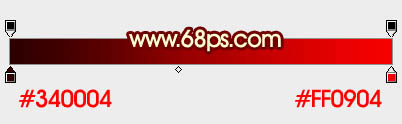
<圖1>

<圖2>
2、打開圖3所示的盒子素材,拖進來,適當放好位置,并在底部添加一下陰影,效果如圖4。

<圖3>

<圖4>
3、把盒子圖層隱藏,先來制作背景部分的放射高光,需要完成的效果如下圖。

<圖5>
4、在背景圖層上面新建一個組。在組里新建一個圖層。用橢圓選框工具拉出圖6所示的正圓選區并羽化30個像素。然后選擇漸變工具,顏色設置如圖7,拉出圖8所示的徑向漸變。
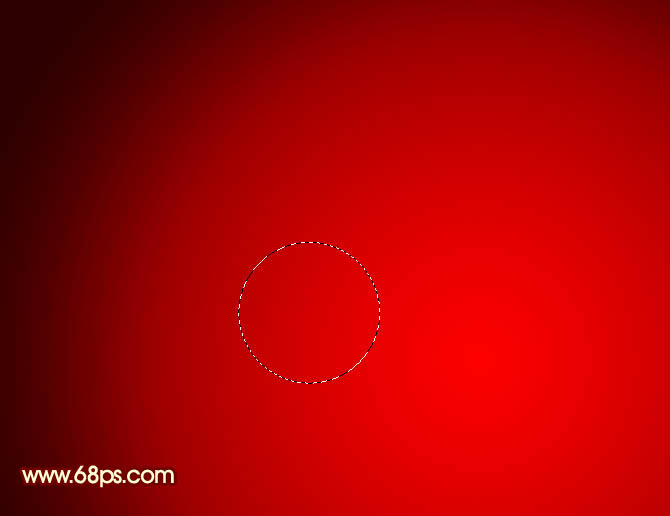
<圖6>

<圖7>

<圖8>
5、取消選區后按Ctrl+ T 變形,稍微壓扁一點如圖9。確定后用矩形選框工具把圖形的右半部分選取出來,并按Delete 刪除,效果如圖10。

<圖9>

<圖10>
6、把當前圖層的混合模式改為“濾色”,效果如下圖。

<圖11>
7、按Ctrl+ J 復制一層,按Ctrl + T 變形,把中心點移到右端,在屬性欄把角度設置為30度,確定后效果如下圖。

<圖12>
8、按Ctrl+ Alt + Shift + T 復制,直到組成一個完整的圓形,如下圖。

<圖13>
9、同樣的方法給底部增加一些透明度角度的放射光束,效果如下圖。

<圖14>
10、把盒子圖層顯示出來,效果如下圖。

<圖15>
11、在圖層的最上面新建一個組,用鋼筆勾出圖16所示的選區,羽化2個像素后給組添加蒙版。確定后把組的混合模式改為“濾色”,如下圖。

<圖16>
12、在組里新建一個圖層填充橙黃色,然后給邊緣添加暗部,中間增加一些高光,過程如圖17- 19。

<圖17>

<圖18>

<圖19>
13、在圖層的最上面新建一個圖層,用橢圓選框工具拉出圖20所示的橢圓選區,羽化60個像素后拉上之前設置的漸變色。取消選區后按Ctrl+ T 壓扁一點如圖21,再把混合模式改為“濾色”,效果如圖22。

<圖20>

<圖21>

<圖22>
14、同上的方法再添加其它部分的高光,過程如圖23,24。

<圖23>

<圖24>
15、新建一個圖層,混合模式改為“濾色”,用畫筆點上一些小點作為裝飾,效果如下圖。

<圖25>
16、創建亮度/對比度調整圖層,參數設置如圖26,效果如圖27。

<圖26>

<圖27>
最后調整一下細節,完成最終效果。


網友評論